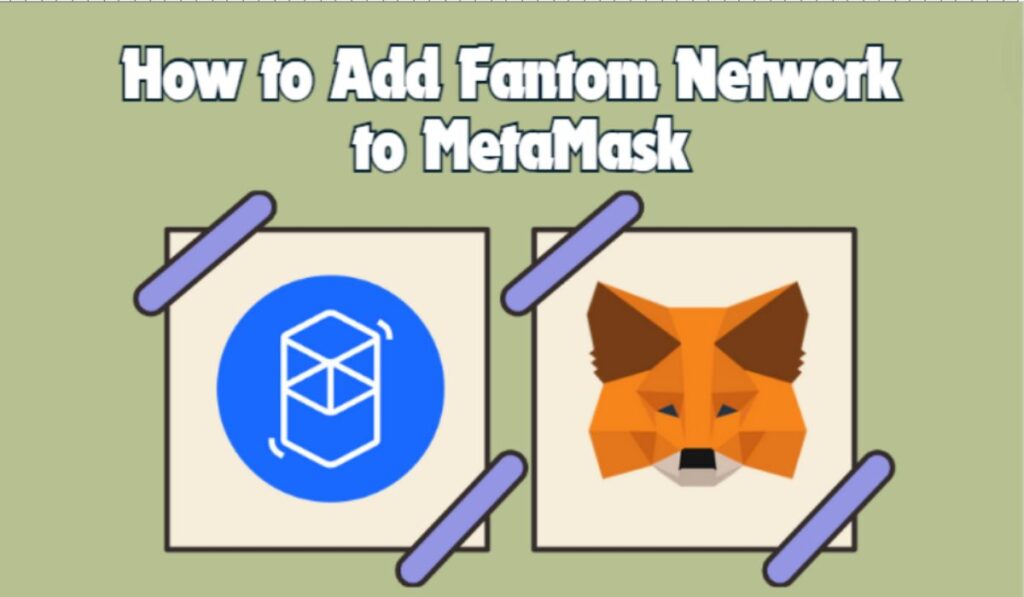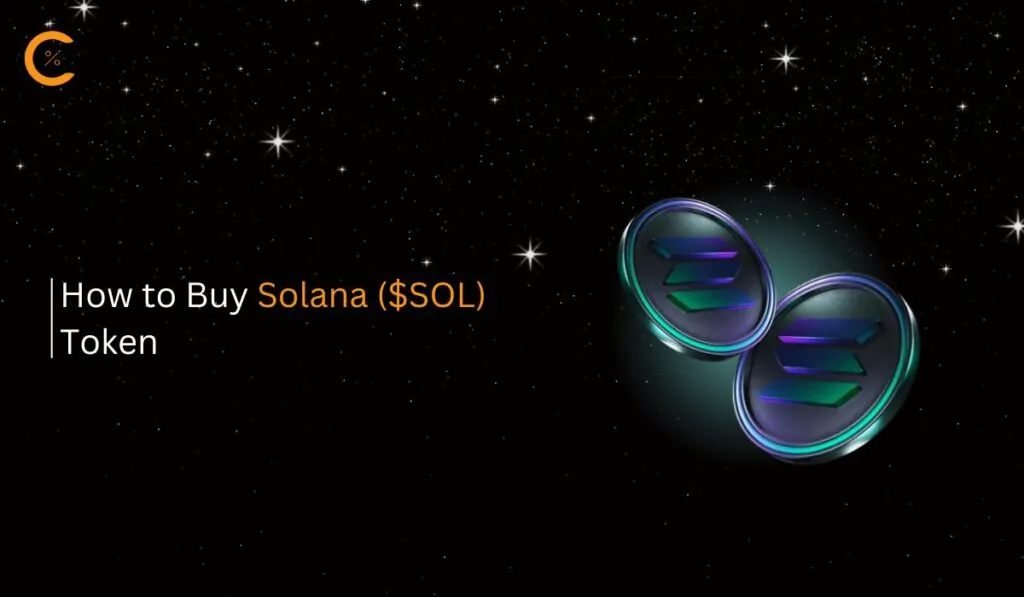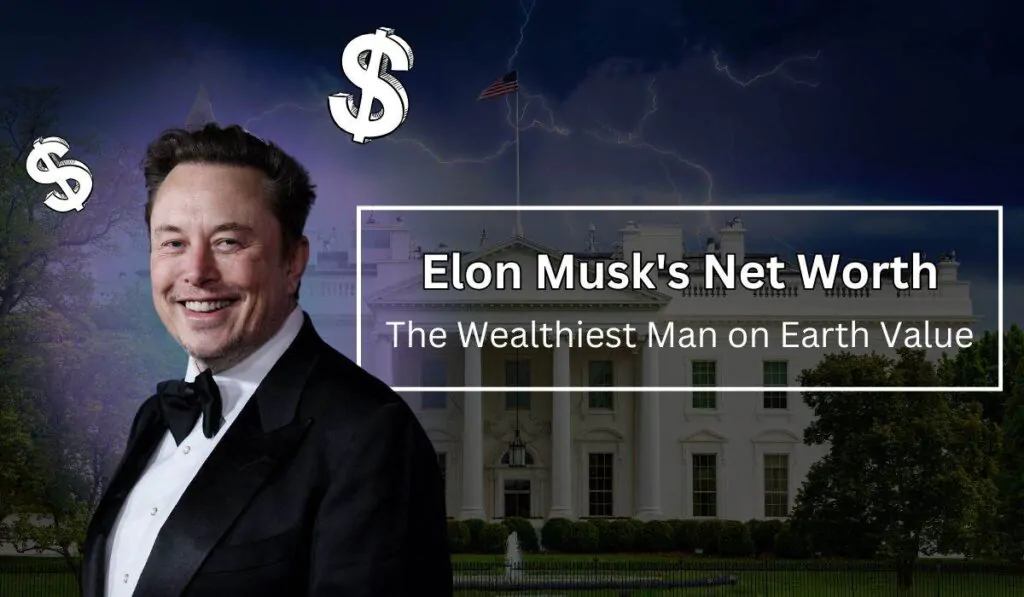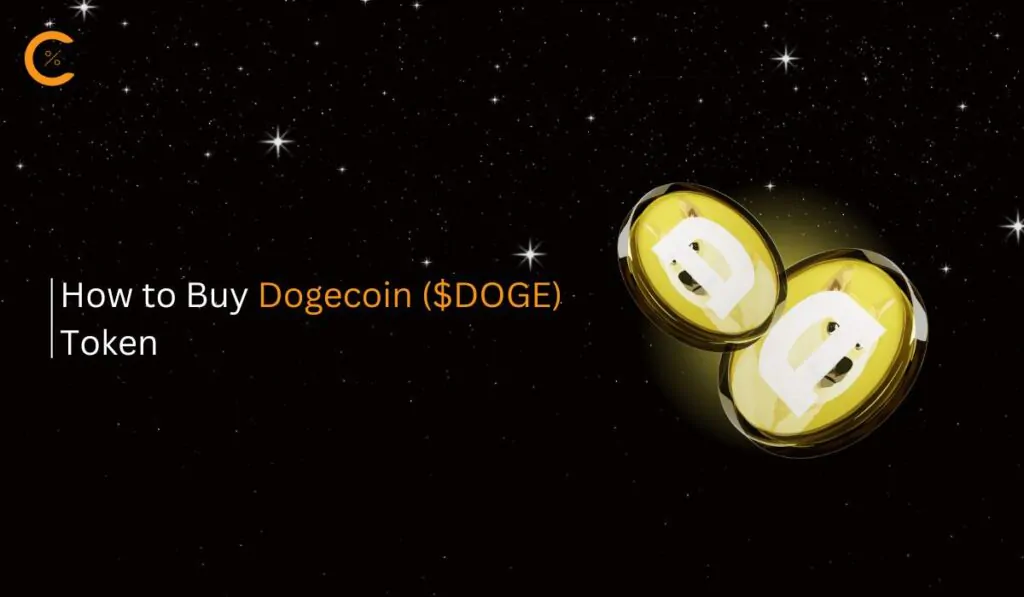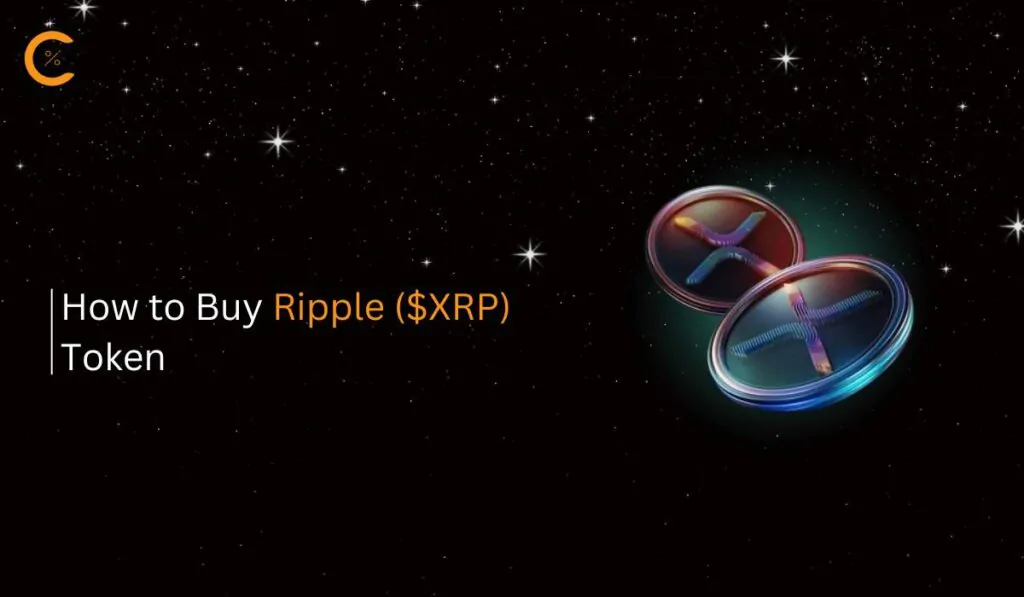Fantom, una blockchain compatibile con EVM, può essere facilmente aggiunta a MetaMask utilizzando i dettagli della rete o il blockchain explorer per la rete Fantom, FTMScan. In questa guida esamineremo come aggiungere la rete Fantom a MetaMask e perché la rete Fantom può arricchire la tua esperienza nel mondo delle criptovalute.
A proposito di Fantom
Fantom è una blockchain Layer-1 che utilizza il meccanismo Lachesis, un consenso basato su DAG. Ciò consente alla blockchain di Fantom di offrire una finalizzazione rapida e un throughput elevato, il che è un motivo significativo per cui molte dApp sono costruite sulla rete Fantom per sfruttare queste funzionalità. L'aggiunta della rete Fantom a MetaMask consente agli utenti di sperimentare queste dApp, gestire i propri token basati su Fantom e persino puntare le proprie risorse sulla rete Fantom per guadagnare premi.
L'aggiunta della rete Fantom a MetaMask, come qualsiasi altra rete, richiede solo i dettagli di rete corretti. Tuttavia, quando si aggiunge una rete a MetaMask, è fondamentale garantire che i dettagli della rete siano autentici per salvaguardare i propri fondi.
Dettagli della rete Fantom
Prima di aggiungere la rete Fantom a MetaMask, la prima cosa che dobbiamo avere sono i dettagli di rete corretti.
Nome della rete: Fantom
URL di rete: https://rpcapi.fantom.network
ID catena: 250
Simbolo di valuta: FTM
URL di esplorazione dei blocchi: https://ftmscan.com
Con questi dettagli di rete, puoi facilmente aggiungere Fantom a MetaMask. Sii solo cauto su dove ottieni i dettagli della tua rete e ricontrollali sempre. Dettagli di rete errati non consentiranno di aggiungere la rete o di aggiungere una rete truffa che può rubare i tuoi fondi.
Passaggi per aggiungere la rete Fantom a MetaMask
La rete Fantom può essere aggiunta a MetaMask utilizzando il processo manuale fornito da MetaMask o semplicemente utilizzando FTMScan, l'esploratore blockchain ufficiale per la rete Fantom.
Aggiungi manualmente la rete Fantom a MetaMask
Per aggiungere manualmente la rete Fantom a MetaMask, assicurati di avere i dettagli della rete pronti e poi segui questi passaggi:
Passo 1: Fai clic sull'icona MetaMask nella barra delle estensioni di Google per aprire l'estensione MetaMask.
![]()
Passo 2: Clicca sul “Reti” menu a discesa nell'estensione MetaMask per visualizzare le reti.
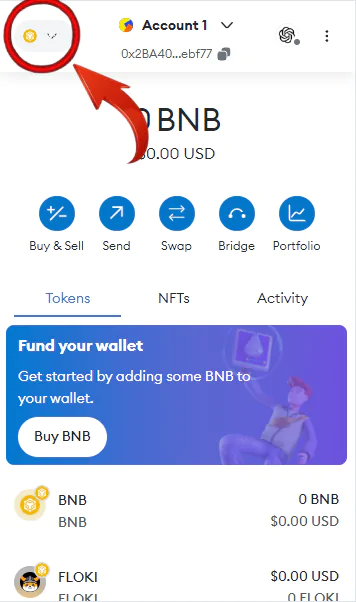
Passo 3: Dal menu a discesa, fare clic su "Aggiungi rete" pulsante.
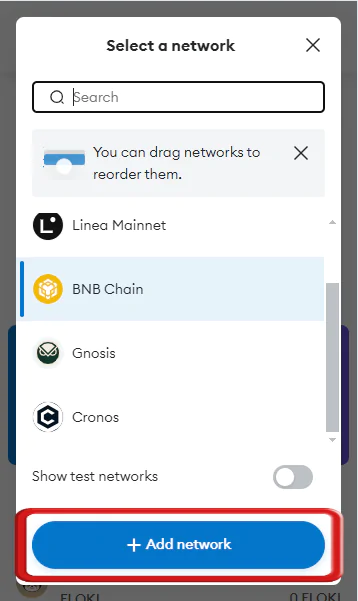
Passo 4: L'estensione MetaMask verrà ora aperta in una nuova scheda. Clicca sul "Aggiungi una rete manualmente" opzione per procedere con l'aggiunta della rete Fantom a MetaMask.
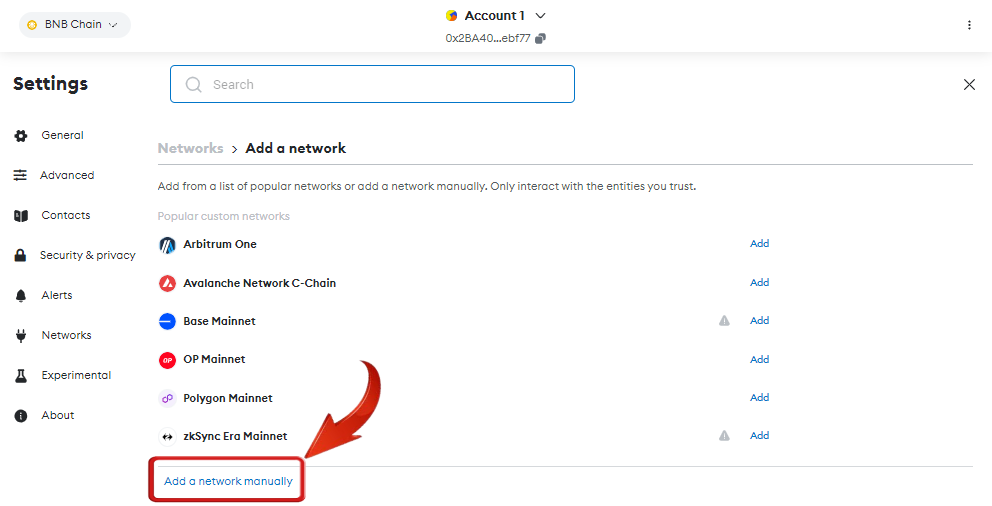
Passo 5: Inserisci i dettagli della rete nei campi appropriati per completare il processo.
Nome della rete: Fantom
URL di rete: https://rpcapi.fantom.network
ID catena: 250
Simbolo di valuta: FTM
URL di esplorazione dei blocchi: https://ftmscan.com
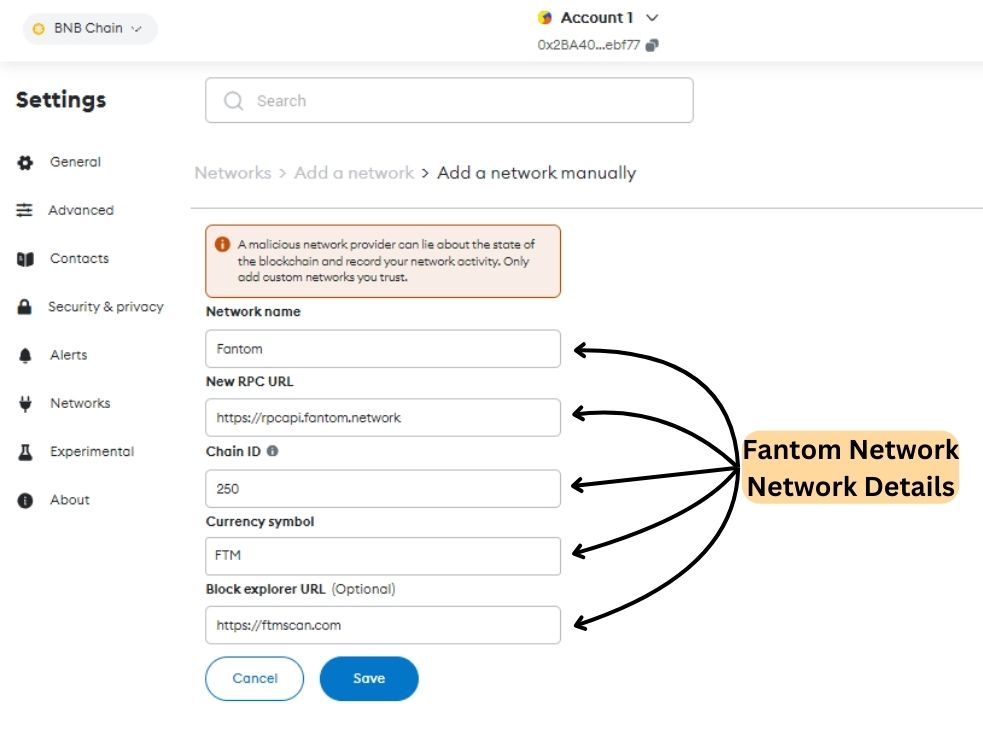
Passo 6: Una volta aggiunti i dettagli della rete, fare clic su "Salva" pulsante per aggiungere la rete Fantom a MetaMask.
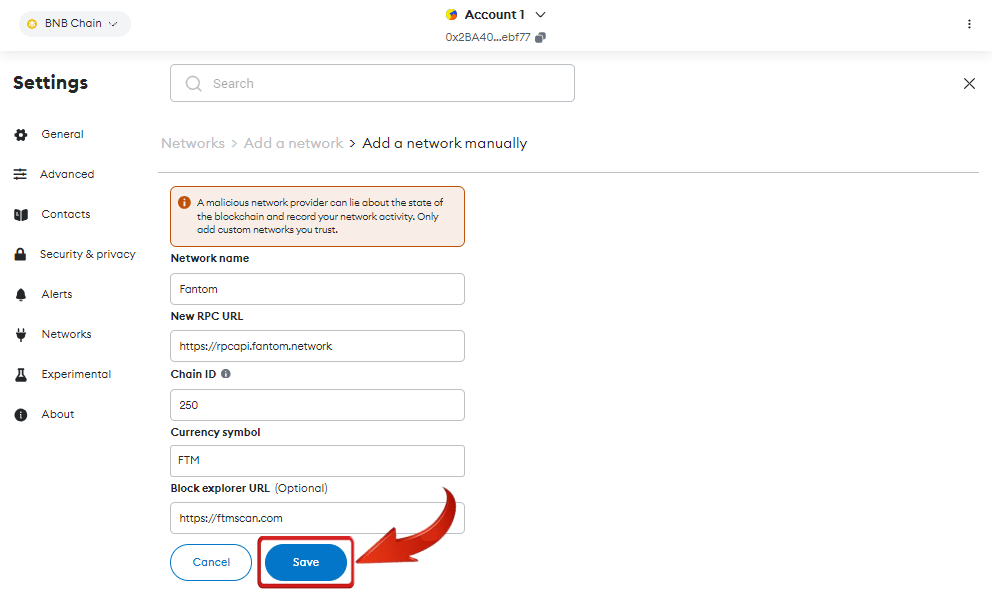
Passo 7: Dopo che la rete è stata aggiunta, MetaMask ti chiederà se desideri passare alla rete Fantom. Clicca su “Cambia rete” per cambiare, oppure puoi cambiare rete in un secondo momento in MetaMask utilizzando il menu a discesa "Rete" nell'estensione MetaMask.
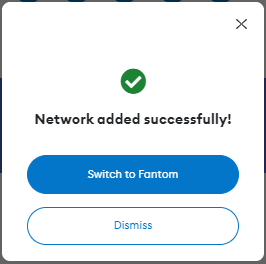
Aggiungi Fantom Network a MetaMask utilizzando Blockchain Explorer
Per gli utenti MetaMask che cercano una soluzione più diretta per aggiungere Fantom a MetaMask, utilizza semplicemente il blockchain explorer Fantom; veloce, semplice e sicuro.
Passo 1: Apri il tuo browser web e vai al file Scansione FTM di LPI.
Passo 2: Scorri fino alla fine della home page di FTMScan e fai clic su “Aggiungi a MetaMask” pulsante per avviare la connessione di Fantom Network a MetaMask.
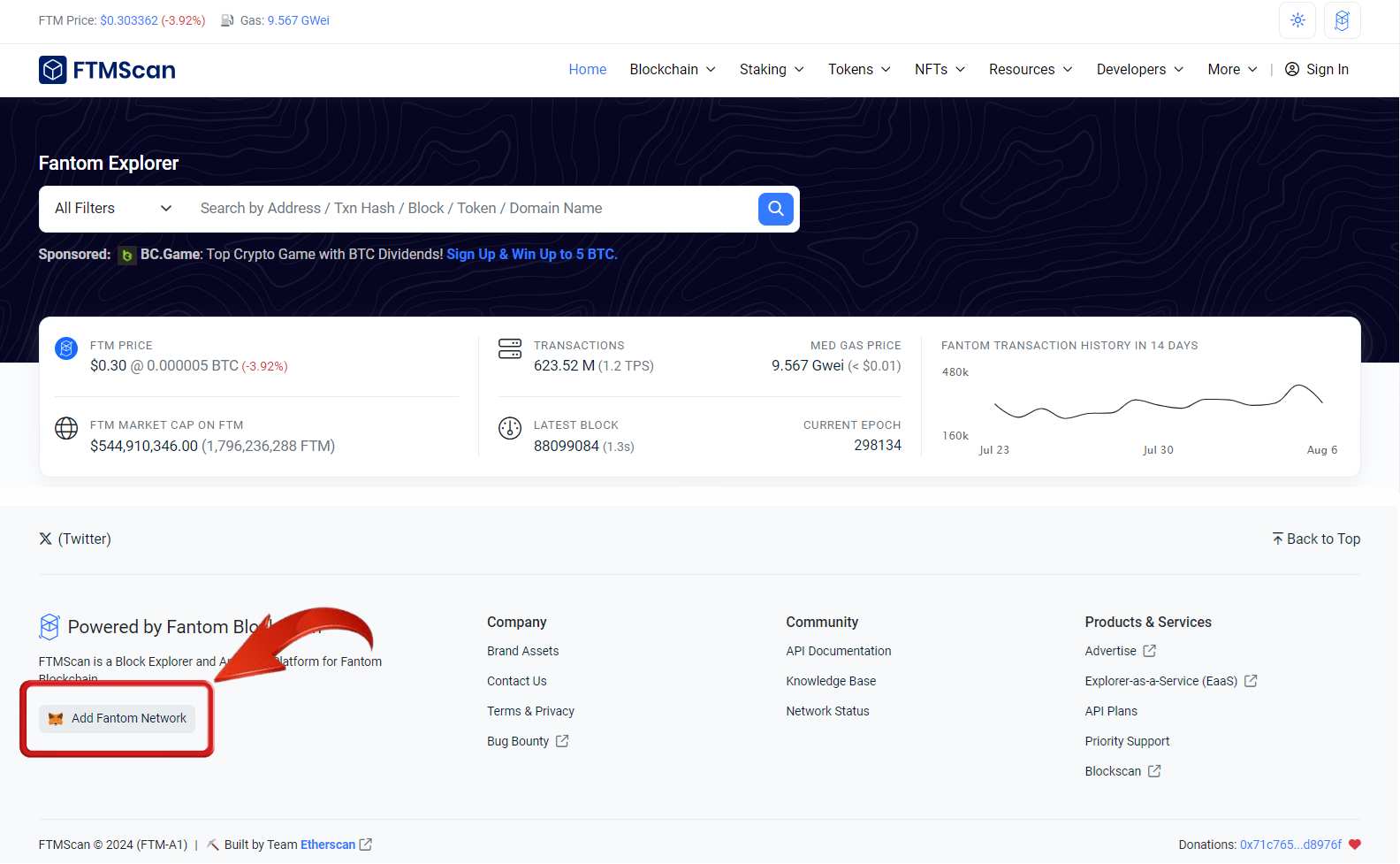
Passo 3: Ciò richiederà un popup dall'estensione MetaMask. Nel popup, fare clic su "Approvare" pulsante per aggiungere la rete Fantom al tuo portafoglio MetaMask.
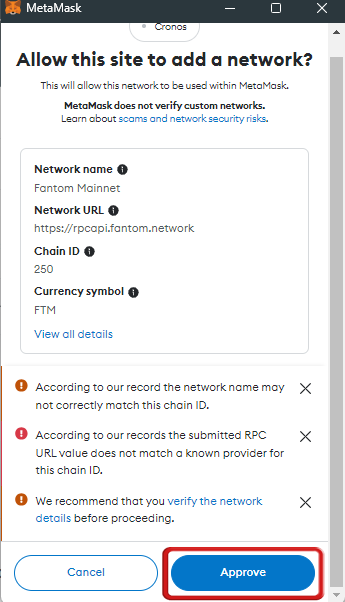
Passo 4: Dopo l'approvazione, hai la possibilità di passare subito alla rete Fantom. Per fare ciò, fare clic su “Cambia rete” pulsante. Questo passaggio è facoltativo, quindi puoi rimanere sulla tua rete attuale se preferisci.
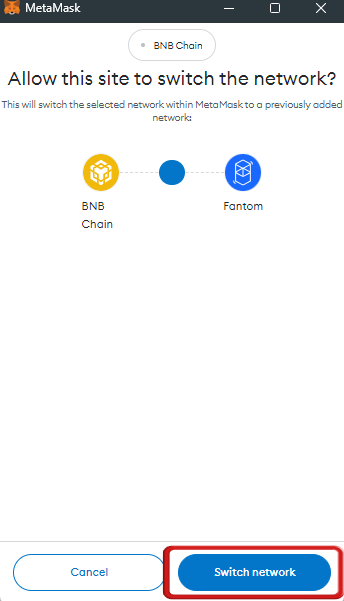
Una volta aggiunta la rete Fantom, gli utenti MetaMask possono gestire facilmente i token creati sulla rete Fantom all'interno del proprio portafoglio MetaMask. Se i token aggiunti non vengono visualizzati sulla tua estensione MetaMask, puoi aggiungere i token su MetaMask per visualizzare i tuoi token in possesso.
L'importanza di connettere Fantom con MetaMask
Fantom è una blockchain di livello 1 che offre token attualmente di tendenza come asset. Pertanto, se desideri detenere token Fantom o token creati sulla rete Fantom, aggiungere Fantom a MetaMask può essere molto vantaggioso. Inoltre, se desideri interagire con la blockchain di Fantom e sfruttare le dApp costruite sulla rete Fantom, come staking, prestiti, NFT e altri progetti entusiasmanti, è essenziale. Tuttavia, per effettuare queste transazioni, dovrai trasferire i token FTM per pagare le tariffe del gas, che gli utenti MetaMask possono facilmente acquistare da scambi come Binance or BingX.
Linea di fondo
MetaMask funge da hub per tutte le blockchain compatibili con EVM, fornendo una gestione centralizzata dei token su diverse reti in modo decentralizzato. Sebbene esplorare e utilizzare le blockchain possa essere tecnico, offre vantaggi significativi. Quindi, aggiungi Fantom a MetaMask ed esplora le varie dApp disponibili sulla rete Fantom.
FAQs
1. FTM è un ERC20?
No, FTM (Fantom) non è un token ERC-20. Sebbene la rete Fantom sia compatibile con Ethereum e supporti le dApp basate su Ethereum, FTM è un token nativo della rete Fantom. Funziona come valuta principale per pagare le commissioni di transazione e proteggere la rete attraverso lo staking. A differenza dei token ERC-20, che si basano sulla blockchain di Ethereum, FTM opera in modo indipendente sulla rete Fantom. Tuttavia, puoi utilizzare i bridge cross-chain per trasferire FTM tra Fantom ed Ethereum, consentendo l'interoperabilità tra le due reti.
2. Posso utilizzare MetaMask su dispositivo mobile per aggiungere Fantom?
Sì, puoi aggiungere la rete Fantom a MetaMask su dispositivo mobile. Il processo è simile alla versione desktop. Devi andare all'app MetaMask, accedere alle impostazioni di rete e inserire manualmente i dettagli della rete Fantom.
3. Cosa succede se inserisco i dati di rete errati?
Se inserisci dettagli di rete errati, MetaMask non riuscirà a connettersi alla rete Fantom. Assicurati di ricontrollare le informazioni prima di salvarle per evitare problemi di connessione.
4. Posso tornare a Ethereum dopo aver aggiunto Fantom?
Sì, puoi tornare a Ethereum dopo aver aggiunto Fantom. Seleziona semplicemente la rete desiderata dal menu a discesa in MetaMask per passare da una rete all'altra.